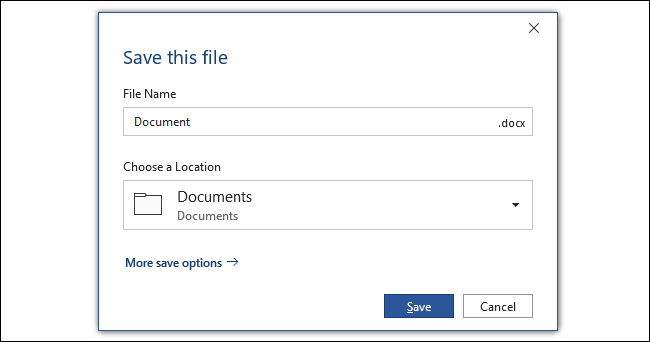O Microsoft Office deseja que você salve seus documentos em locais online como OneDrive ou SharePoint. Esse é o padrão em aplicativos como Word, Excel e PowerPoint. Veja como alterar o local de salvamento padrão de volta aos Documentos ou outra pasta em “Este PC”.
Estas instruções se aplicam às versões mais recentes do Microsoft Office no Windows 10, independentemente de você ter uma assinatura do Office 365 ou comprado um pacote como o Office 2019 .
Para começar, abra um aplicativo do Office como o Microsoft Word, se ainda não estiver aberto. Clique no menu “Arquivo” no canto superior esquerdo da janela do aplicativo.

Clique no link “Opções” no canto inferior esquerdo da janela. (Se você acabou de abrir um aplicativo como o Word e for solicitado a iniciar um novo documento a partir de um modelo ou abrir um documento existente, basta clicar em “Opções” imediatamente sem clicar em “Arquivo” primeiro.)
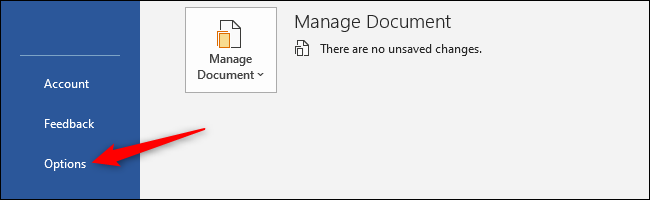
Selecione a categoria “Salvar” no lado esquerdo da janela. Em Salvar documentos, ative a opção “Salvar no computador por padrão”.
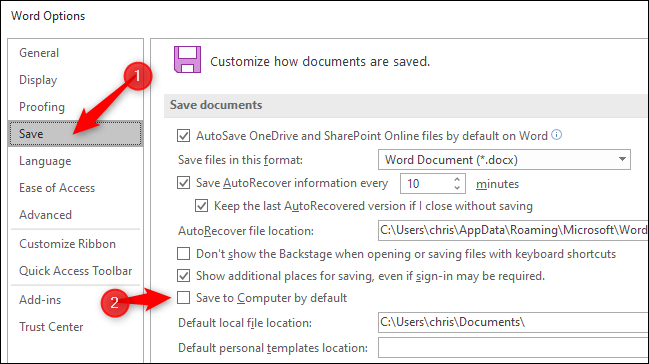
O Office salvará seus documentos na pasta Documentos da sua conta de usuário por padrão. Geralmente é C: \ Usuários \ NOME \ Documentos \.
Se desejar alterar a pasta padrão, você pode selecionar um novo local clicando em “Procurar” à direita de “Local de arquivo padrão”.
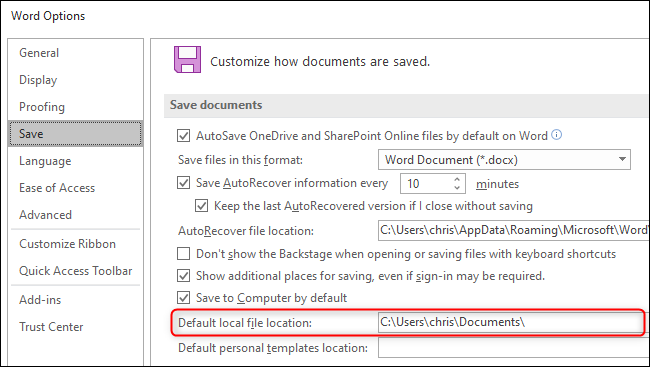
Quando terminar, clique em “OK” para salvar suas alterações.
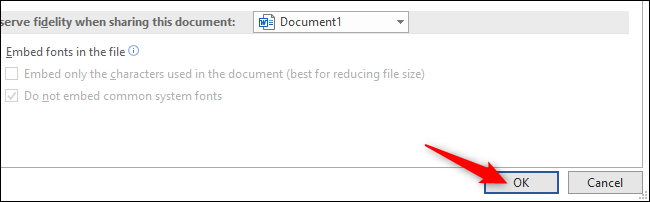
Com esta opção habilitada, os aplicativos do Office como Word, Excel e PowerPoint salvam documentos em “Este PC” por padrão.